
Gemini Lake N4100、あるいはN4120を搭載する「CHUWI Hi10 X」は Windows 11のシステム要件を満たしています。そこで、Windows 10からWindows 11へ更新しましたので、その手順と動作・機能の確認状況を記載します。結果としては、タッチパネル、スリープ、Bluetoothなどの機能や、アプリの設定など、Windows 10の設定をそのまま引き継ぎ、しっかりと機能しています。
Windows 11に更新する手順
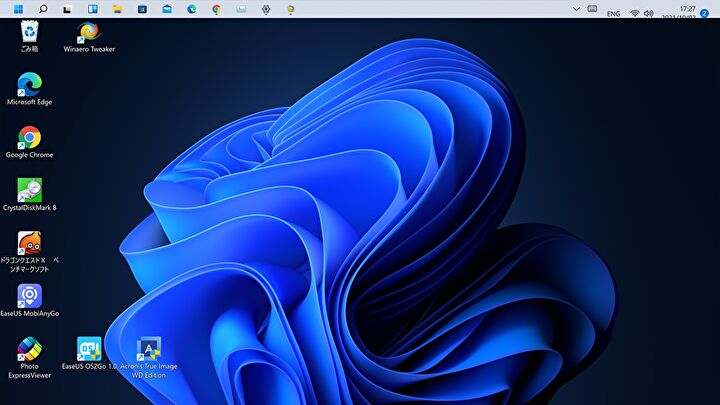
CHUWI Hi10 Xに限らず、他のWindows 11のシステム要件を満たしたPCも同じですが、Windows 11に更新する手順の大きな流れは以下となります。前提として、Windows 10の設定画面にて Windows 11へ更新通知を受領する前にアップグレードする手順となり、クリーンインストールではなく、Windows 10からの更新です。Winodws 10から更新した場合、アプリの設定やタッチパネルなどの機能はそのまま引き継がれます。
- Windows 10のバージョンを「20H2」まで更新します。私は更新をストップしていたため、20H2までの更新に時間を要しまた。
- Microsoftのアプリ「Windows PC 正常性チェックアプリ」により、PCがWindows 11のシステム要件を満たすことを確認します。当アプリの実行(要件を満たしていることの確認)は、Windows 10から更新の必須要件です。
- 後述の記事に記載の手順にて、Windows 10から11へ更新。
上記の流れの詳細を記載すると長くなりますので、以下で記載の詳細記事を参照ください。
▼上記1のとおり、Windows 10のバージョンを20H2まで更新する必要があります。当バージョンでない場合、Windows 11への更新ができません。私はWindows 11への更新よりも、20H2への更新に時間を多く費やしました。
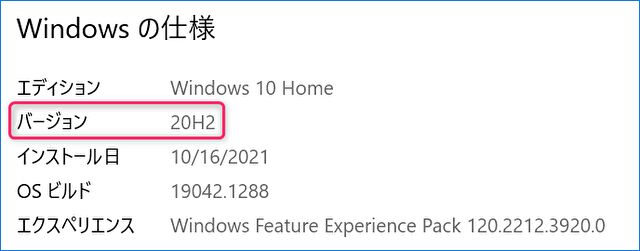
▼上記2の「Windows PC 正常性チェックアプリ」については、以下の記事を参照ください。

こちらは CHUWI Hi10 Xでの「Windows PC 正常性チェックアプリ」の実行結果。Windows 11の要件を満たしています。
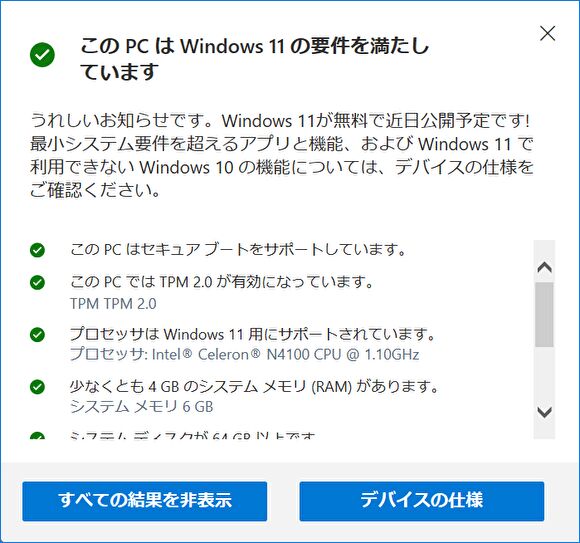
▼上記3の「Windows 10から11への更新」については、以下の記事を参照ください。

CHUWI Hi10 X、Windows 11のシステム情報と機能の確認結果

CHUWI Hi10 XをWindows 10からWindows 11に更新し、約半日ほど使用して確認した範囲では、以下などは正常に機能しています。ただし、Windows 10を削除し、Windows 11をクリーンインストールした場合には、タッチパネルなどのドライバーをWebで探し、インストールする必要があろうかと思います。
機能することを確認した事項
- Windows あるいは各種アプリの設定の、Windows 10からの引き継ぎ
- 純正キーボード、USB・Bluetooth機器の動作
- WiFi、スリープ、タッチパネル、タッチパッド、明るさ・音量の調整の動作
- 充電、バッテリーでの動作
- 当サイトの記事を編集しつつの一連の動作
- 純正キーボードのタッチパッドが敏感すぎる状況は変わらず
▼Windows 11 設定画面での「デバイスの仕様」と「Winodwsの仕様」。
Celeron N4100、メモリ 6GB、Windows 11 Homeと正しく認識されています。
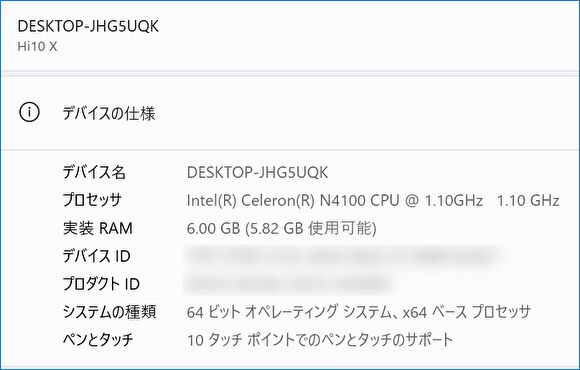
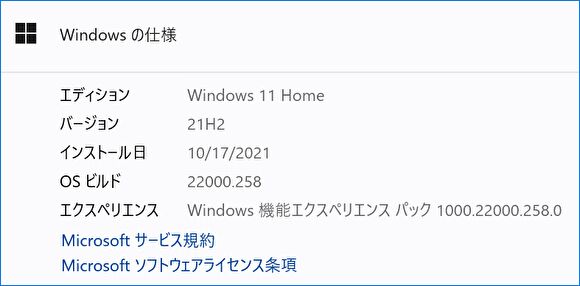
▼Geekbench 5、Windows 11でのCPUベンチマークスコアと、Geekbench 5のシステム情報
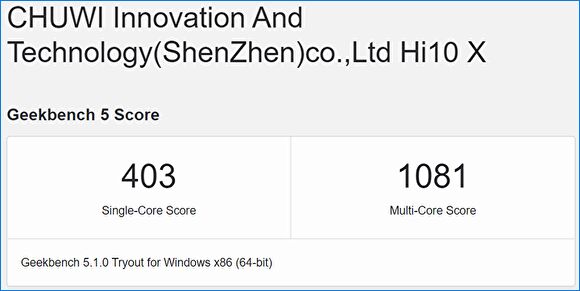
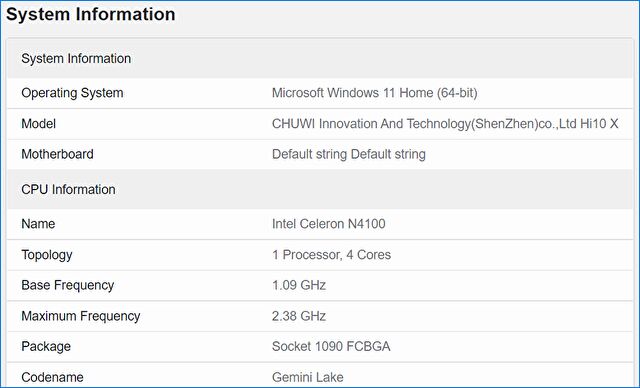
▼タッチパッドが敏感すぎて誤作動を招くためにオフにしていますが、キーボードは ショートカットも含めて普通に動作します。

まとめ
CHUWI Hi10 XをWindows 10からWindows 11に更新し、正常に動作することを確認しました。しばらく使用していなかった Hi10 Xですが、OSの更新による新鮮さもあり よいものです。今回は、Windows 10からのアップグレードでしたが、Windows 10を削除し、Windows 11をクリーンインストールした場合には、タッチパッドなどのドライバーの再インストールが必要となる可能性もあります(以下のCHUWI 公式サイトのフォーラムを参照)。
Hi10x Windows 11 + Driver Pack
▼こちらは Jasper Lake (Celeron) N4500を搭載の「Hi10 Go」。Windows 11に更新可能です。
キーボードは別売となりますが、10月17日 18:50現在、6,800円オフの23,000円でタイムセール中。


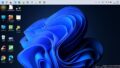
コメント